Windows 10 holder din låseskærm sexet med sit curated, personlig diasshow af billeder i Windows Spotlight (forudsat at du har Windows Spotlight tændt), men hvad med din desktop baggrund? Du spekulerer sikkert på, hvor du kan finde nogle af de smukke Spotlight-billeder til personlig brug - de skal trods alt opbevares på din enhed et sted, ikke?
På din computer
Som du måske har gættet, gemmes Windows Spotlight-fotos på din harddisk - de er bare vanskelige at finde. Der er nemmere måder at nabo de Spotlight-fotos, du elsker på din desktop-baggrund, end at finde filerne på din pc, men hvis du virkelig vil rotere rundt i de skjulte filer i din Assets-mappe, er det her at gøre:

1. Åbn File Explorer og navigér til mappen Aktiver. Du kan gøre dette ved at indsætte følgende adresse i File Explorer adressefelt:% LocalAppData% \ Packages \ Microsoft.Windows.ContentDeliveryManager_cw5n1h2txyewy \ LocalState \ Aktiver
(Du kan også finde denne mappe via simpel klik gennem navigation - C:> Brugere> [dit brugernavn]> AppData> Lokal> Pakker> Microsoft.Windows.ContentDeliveryManager_cw5n1h2txyewy> LocalState> Aktiver - men du skal lave skjulte filer synlig.)

2. I mappen Asset vil du se en masse filer med lange, ikke-meget brugervenlige navne. Vælg alle disse filer og tryk Ctrl + C for at kopiere dem.

3. Åbn en anden mappe - en som du nemt kan finde igen - og tryk Ctrl + V for at indsætte dine kopierede filer i denne nye mappe.
4. Nogle af disse filer er billeder - Spotlight-billederne du leder efter - og nogle er ikke. For at se billederne skal du ændre filudvidelserne til .jpg. Du kan gøre dette individuelt (bare klik på en fil og skift navn til pic.jpg), eller du kan bruge kommandoprompt til at ændre alle filudvidelser på én gang.

Hvis du vil ændre alle filudvidelser på én gang, skal du åbne den mappe, du gemte filerne i, og klikke på Filer> Åbn ledetekst> Åbn ledetekst .

Et kommandoprompt vindue med filsti til dine filer åbnes. I dette vindue skal du skrive ren * * .jpg og trykke på Enter . Alle filerne bliver nu JPEG-filer.

5. Højreklik i inde i vinduet og klik på Vis> Store ikoner .

Du kan nu se alle billederne (husk, nogle filer vil ikke være billeder), der for nylig har cyklet gennem Windows Spotlight. Slet alle filer, du ikke vil have og tapet væk!
6. Spotlight-billeder trækkes fra Bing og cykler regelmæssigt. Så du vil måske gerne tjekke dit spotlight nogensinde så ofte for nye billeder, som Windows har trukket fra internettet.
Brug en app
Hvis du hellere vil springe over det ekstra arbejde med at finde og afsløre Spotlight-billeder på din computer, godt ... der er en app til det. SpotBright er en gratis Windows Store-app (med køb i apper - premiumversionen giver dig besked, når nye billeder cykler gennem), som giver dig mulighed for at hente alle de Spotlight-fotos, der er blevet vist på Windows 10-låseskærme hidtil.

Bare klik på Hurtig søgning, og SpotBright vil rulle op billeder, og du kan downloade dem alle i ét parti.
Download billeder individuelt
SpotBright er praktisk, men hvad hvis du ikke vil downloade alle 300 + Spotlight-billeder på én gang? Gå videre til dette Imgur-album på alle Windows Spotlight-billederne (gennem februar 2016) udarbejdet af Reddit-brugeren Fuzsion.








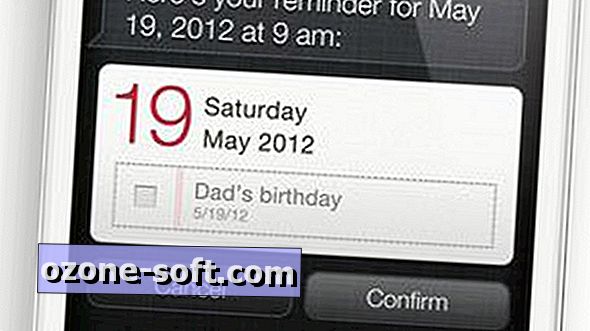




Efterlad Din Kommentar